So bereinigen und aktualisieren Sie den DNS-Cache auf einem Win10-Computer
Wie bereinige und aktualisiere ich den DNS-Cache auf einem Win10-Computer?Viele Benutzer haben kürzlich den DNS-Server geändert, aber nach einer Weile stellten sie fest, dass er nicht wirksam wurde. Dies liegt daran, dass ein DNS-Cache vorhanden ist Die ursprüngliche DNS-Adresse wird weiterhin verwendet, daher müssen wir den Befehl verwenden, um den DNS-Cache zu löschen. Schauen wir uns also den Vorgang zum Löschen des DNS-Cache in Win10 mit dem Editor an.
Win10-DNS-Cache-Vorgang löschen
1 Verwenden Sie die Tastenkombination Win+R, um das Ausführungsfenster zu öffnen, geben Sie cmd ein und klicken Sie auf OK.
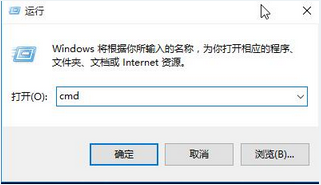
2. Geben Sie nach dem Öffnen ipconfig /flushdns nach dem Cursor ein, klicken Sie auf die Eingabetaste und Sie können sehen, dass der DNS-Auflösungscache aktualisiert wird.
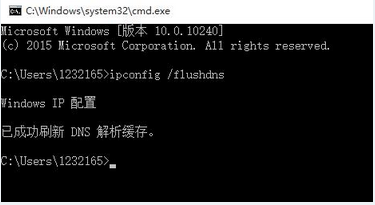
3. Klicken Sie nach dem Ausführen von ipconfig /displaydns auf die Eingabetaste. Sie werden sehen, dass der DNS-Auflösungscache nicht angezeigt werden kann. Dies zeigt an, dass der DNS-Cache geleert wurde.
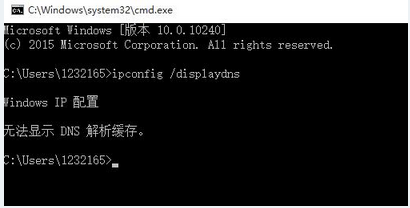
Das ist der gesamte Inhalt von [So bereinigen und aktualisieren Sie den DNS-Cache auf einem Win10-Computer – Vorgang zum Löschen des DNS-Cache unter Win10]. Weitere spannende Tutorials finden Sie auf dieser Website!
Das obige ist der detaillierte Inhalt vonSo bereinigen und aktualisieren Sie den DNS-Cache auf einem Win10-Computer. Für weitere Informationen folgen Sie bitte anderen verwandten Artikeln auf der PHP chinesischen Website!

Heiße KI -Werkzeuge

Undresser.AI Undress
KI-gestützte App zum Erstellen realistischer Aktfotos

AI Clothes Remover
Online-KI-Tool zum Entfernen von Kleidung aus Fotos.

Undress AI Tool
Ausziehbilder kostenlos

Clothoff.io
KI-Kleiderentferner

Video Face Swap
Tauschen Sie Gesichter in jedem Video mühelos mit unserem völlig kostenlosen KI-Gesichtstausch-Tool aus!

Heißer Artikel

Heiße Werkzeuge

Notepad++7.3.1
Einfach zu bedienender und kostenloser Code-Editor

SublimeText3 chinesische Version
Chinesische Version, sehr einfach zu bedienen

Senden Sie Studio 13.0.1
Leistungsstarke integrierte PHP-Entwicklungsumgebung

Dreamweaver CS6
Visuelle Webentwicklungstools

SublimeText3 Mac-Version
Codebearbeitungssoftware auf Gottesniveau (SublimeText3)






